在现代办公软件中,Word 是最常用的文档处理工具之一,虽然 Word 主要用于文字处理,但它也提供了一些编程功能,通过使用 Word 代码,可以实现自动化操作、批量处理和复杂的文档格式设置,本文将详细介绍如何在 Word 中使用代码来提升工作效率和实现更多功能。
什么是 Word 代码?
Word 代码通常是指用于控制 Word 应用程序行为的宏(Macro)或 VBA(Visual Basic for Applications)脚本,这些代码可以执行各种任务,如自动格式化文本、插入图表、生成目录等。
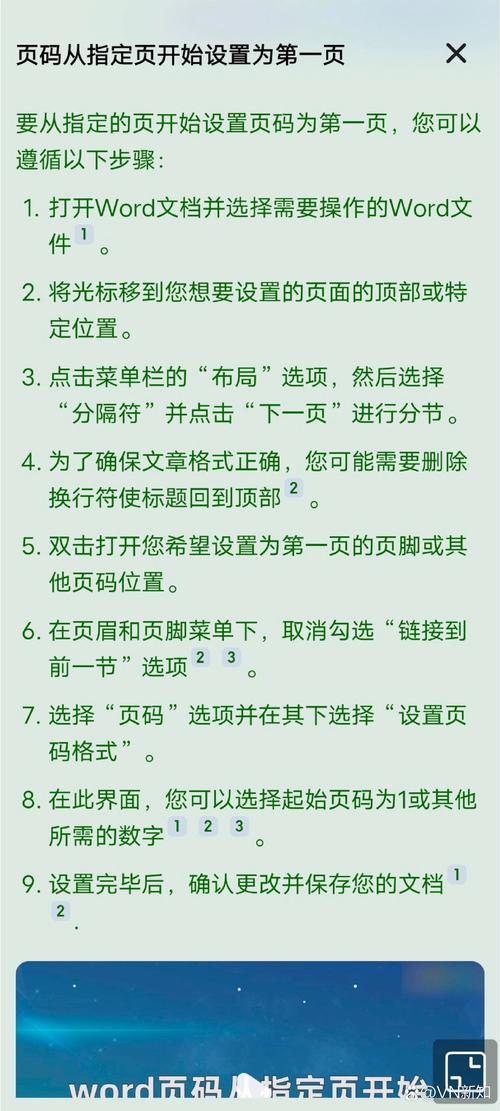
如何启用开发者选项?
在开始编写和使用 Word 代码之前,需要先启用 Word 中的“开发者”选项卡,以下是具体步骤:
1、打开 Word 应用程序。
2、点击左上角的“文件”菜单。
3、选择“选项”。
4、在弹出的“Word 选项”对话框中,选择“自定义功能区”。
5、在右侧列表中,勾选“开发工具”复选框。
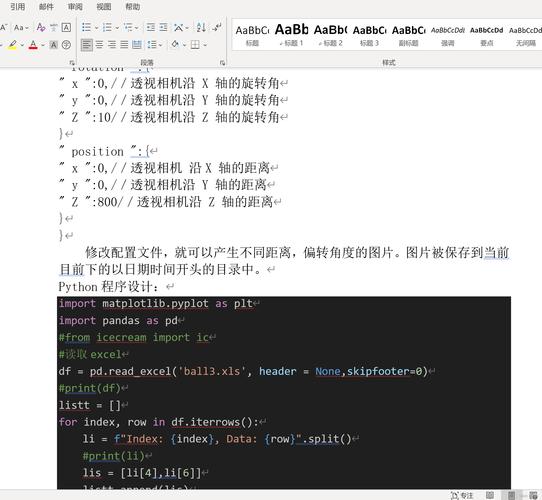
6、点击“确定”按钮。
你会在 Word 的功能区中看到一个新的“开发者”选项卡。
创建和运行宏
1. 录制宏
录制宏是最简单的创建宏的方法,它可以记录你在 Word 中的一系列操作,并将其保存为一个宏,以下是录制宏的步骤:
1、切换到“开发者”选项卡。
2、点击“录制宏”按钮。
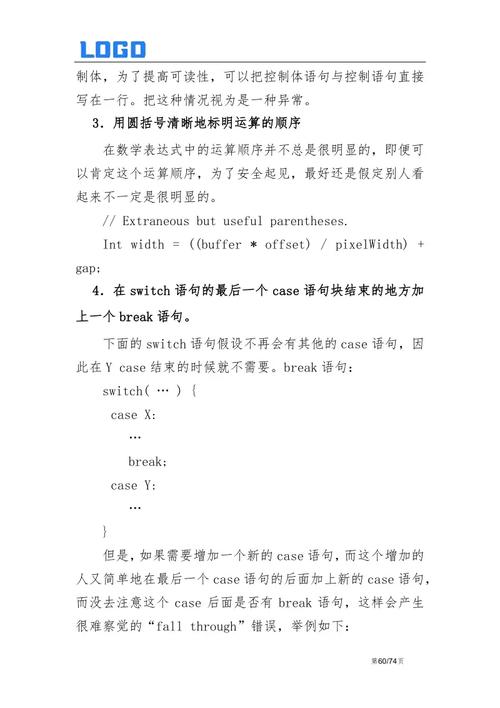
3、输入宏的名称和描述,然后点击“确定”。
4、执行你希望录制的操作,如格式化文本、插入图片等。
5、完成操作后,点击“停止录制”按钮。
录制完成后,你可以在“视图”选项卡的“宏”组中找到该宏,并可以随时运行它。
2. 编写 VBA 代码
虽然录制宏很方便,但它有局限性,无法实现所有功能,有时需要直接编写 VBA 代码来实现更复杂的任务,以下是一个简单的 VBA 示例,用于在当前文档中插入一段文本:
Sub InsertText()
Dim doc As Document
Set doc = ActiveDocument
doc.Content.InsertAfter "这是一段插入的文本。"
End Sub要运行这个宏,可以按照以下步骤操作:
1、切换到“开发者”选项卡。
2、点击“Visual Basic”按钮,打开 VBA 编辑器。
3、在 VBA 编辑器中,点击“插入”菜单,选择“模块”,然后将上述代码粘贴到新模块中。
4、关闭 VBA 编辑器,回到 Word 文档。
5、在“开发者”选项卡中,找到并运行“InsertText”宏。
使用表格进行数据处理
Word 中的表格不仅可以用于数据展示,还可以进行简单的数据处理,以下是一些常见的表格操作技巧:
1. 插入和编辑表格
1、将光标定位到需要插入表格的位置。
2、切换到“插入”选项卡,点击“表格”按钮,选择所需的行数和列数。
3、插入表格后,可以通过点击表格左上角的十字箭头来选中整个表格,进行移动、复制、删除等操作。
4、要编辑表格内容,只需点击相应的单元格即可开始输入。
2. 表格计算
Word 表格还支持基本的计算功能,如求和、平均值等,以下是一个简单的例子:
1、创建一个包含数字的表格。
2、将光标定位到需要显示结果的单元格。
3、切换到“布局”选项卡,点击“公式”按钮。
4、在弹出的“公式”对话框中,选择所需的计算函数(如SUM),然后点击“确定”。
高级应用:邮件合并
邮件合并是 Word 中一个非常强大的功能,可以将数据源(如 Excel 表格)与 Word 文档合并,生成多个个性化的文档,以下是一个简单的邮件合并示例:
1、准备数据源,如一个包含姓名和地址的 Excel 表格。
2、在 Word 中创建主文档,如邀请函模板。
3、切换到“邮件”选项卡,点击“开始邮件合并”按钮,选择“信函”。
4、点击“选择收件人”按钮,选择“使用现有列表”,然后找到并打开你的 Excel 表格。
5、将光标定位到需要插入合并域的位置,点击“插入合并域”按钮,选择相应的字段(如姓名、地址)。
6、完成所有合并域的插入后,点击“完成并合并”按钮,选择“编辑单个文档”,然后选择“全部”。
7、Word 会生成一个新的文档,其中包含了所有个性化的邀请函。
相关问答FAQs
Q1: 如何在 Word 中快速启动宏?
A1: 你可以通过快捷键 Alt + F8 快速打开“宏”对话框,然后选择并运行你想要的宏,也可以将常用的宏添加到快速访问工具栏中,通过点击图标来运行宏。
Q2: 如何保护包含 VBA 代码的 Word 文档?
A2: 为了保护包含 VBA 代码的 Word 文档,你可以设置文档密码或限制编辑权限,具体步骤如下:
1、切换到“文件”菜单,选择“信息”。
2、点击“保护文档”按钮,选择“限制编辑”。
3、在弹出的“格式保护”窗格中,勾选“仅允许对此文档进行此类型的编辑”,并选择“填写窗体”。
4、点击“是,启动强制保护”,输入密码并确认,这样,其他用户只能查看文档内容,无法修改或访问 VBA 代码。
各位小伙伴们,我刚刚为大家分享了有关word代码怎么用的知识,希望对你们有所帮助。如果您还有其他相关问题需要解决,欢迎随时提出哦!
内容摘自:https://news.huochengrm.cn/cygs/22762.html
